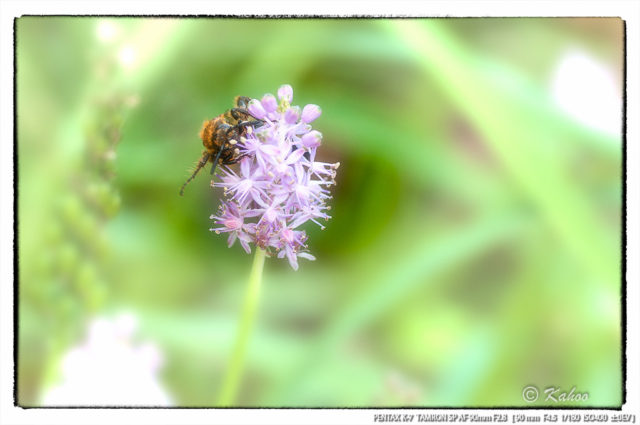パソコンの調子見かたがた、また写真いじりがしたくなってしまったのでした。
今度のパソコン入れ替えで、改めてファイル整理のいい加減さを反省させられたわけでありますが、フォルダー整理をするつもりがいつのまにかフォトショップ操作に夢中になってしまったのです。
フォルダ整理の最中に目に止まったファイル名が、白黒写真に色を付けるには とかいう記事のファイル名。
この時、脳ミソの中でフラッシュバック! あれっ? パートカラーってどうやって作ったかな??
ムムッ、こうなると大変! なにがしかの答えを見つけて納得しないと、他のことが手につかなくなります。
3,4年前は悩まずにパートカラー写真(白黒写真の中の一部にだけ色を残した写真)を作っていたはずなのに、その作業手順が全然思い出せないんですよ。
歳のせいと言ってしまえばそれまでなのですが・・・。 しょうがない、再度お勉強。
スポンサーリンク
調べてみると、いくつかの方法がヒットします。
たとえば、リンゴの輪郭など色を残したい部分を選択ツールで囲んで選択する方法。
これとは別に、写真を白黒加工した後に、色を復活させたい部分だけヒストリーブラシで撫でる方法。
そして、レイヤーマスクで色を残したい部分だけマスクする方法など。
まあ、お勉強なので、今回は他の作業にも応用できるように、チャンネルから白黒のレイヤーマスクを作る方法を教わりました。
<ご参考>
記事名:チャンネルから直接マスクを作成する – Photoshop CC
(PhotoshopバージョンはCCでなくてもOKだと思います)
チャンネルを使ってマスクを作るのだから、多少複雑な形状の被写体をいうことで彼岸花を対象にして作ってみました。
うーん、白黒階調の薄いところ、輪郭のはっきりしないところの色乗りがいまいちですが、なんとか見られるでしょうかねえ(腕の悪さは棚にあげてます)。
レタッチ作業では、レイヤーマスクはよく使います。チャンネルからレイヤーマスクが作れることは聞いていたのですが、実際には使っていませんでした。
これを機会に積極的に使うようにして、手順を体に覚えこませなくっちゃ!
これがパートカラー彼岸花の元絵。
先日訪ねた公園の土手に一輪で咲いていました。
同じく、土手に咲いていた小さめの花、野辺の花。 蜂が蜜集めをしていました。
名前は分かりません。 小さい花でも野辺の花と呼んでいいんですよね?
こちらは、RAW撮りを「撮って出し」して、ColorEfexProで味付けしたもの。
味付けは、クラシカルソフトフォーカス、周辺ぼかし、画像枠、三つのフィルターを重ね掛けしています。
先のパートカラー彼岸花は、周辺減光のフィルターで味付けしました。
個人的な好みとして、写真は観光地の絵葉書のような クッキリ・ハッキリ、色乗りはネットリの写りが好物です。
このため、仕上げに一味加えているのですが、ColorEfexProでのコクのある味付けが性に合っています。
かつては有料のソフトだったのですが、今は無料で使わせてもらえます。Photoshopをお持ちの方は是非どうぞ。
<ダウンロードご参考>
記事名:Photoshopユーザー必見!無料になったNik Collectionのヤバすぎる使い方
(photoshop CS4以降、ElementsではVer9以降で使えるとのことです)
スポンサーリンク
- 投稿タグ
- ブログ